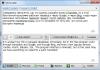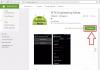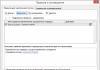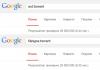Hoe kun je op verschillende manieren een groot bestand via internet overbrengen? Veel gebruikers zijn dit probleem tegengekomen omdat er geen problemen zijn met het overbrengen van kleine bestanden.
Het grootste probleem bij het overbrengen van een groot bestand is de grootte ervan. In de meeste gevallen beperken services en applicaties de bestandsgrootte tot een bepaalde grootte, die niet mag worden overschreden.
Een klein bestand kan aan een e-mailbericht worden toegevoegd, of het bestand kan via een bericht in de messenger worden verzonden. In deze gevallen gelden er beperkingen voor de bestandsgrootte. Met kleine bestanden is alles duidelijk, maar hoe breng je een groot bestand over?
Bij het overbrengen van bestanden van 1 GB of meer ontstaan er problemen vanwege de grote bestandsgrootte. Het is niet meer mogelijk om zo’n bestand op de traditionele manier aan een bericht toe te voegen; om het over te zetten heb je een directe link en ondersteuning van de dienst of applicatie nodig.
Er zijn verschillende eenvoudige manieren om een groot bestand via internet te verzenden, die ik in dit artikel zal noemen. Er zijn nogal wat manieren om grote bestanden over te zetten; ik zal je vertellen over de eenvoudigste en handigste methoden voor de gemiddelde gebruiker.
Houd er bij het verzenden van grote bestanden rekening mee dat de volgende factoren de snelheid van de bestandsoverdracht beïnvloeden:
- hoe groter het bestand, hoe langer het duurt om het over te zetten
- Snelheid van de internetverbinding
- laden op externe servers op het moment van bestandsoverdracht, wanneer u een service van derden gebruikt
U kunt grote bestanden via internet tussen computers overbrengen met behulp van de volgende methoden:
- cloud opslag
- diensten voor het delen van bestanden
- bestandshostingdiensten
- met behulp van synchronisatie
- een bestand overbrengen via torrent
Traditionele diensten voor het delen van bestanden (TurboBit, DepositFiles, enz.) zijn niet geschikt voor het uitwisselen van bestanden tussen gebruikers, omdat de downloadsnelheid bij gratis gebruik op dergelijke diensten zeer beperkt is. Daarom duurt het dagen om daar gratis een groot bestand te downloaden.
Met synchronisatietools kunt u een bestand rechtstreeks naar een andere computer overbrengen, maar helaas zijn er vrijwel geen gratis oplossingen.
Voorheen was het mogelijk om grote bestanden via Skype te versturen totdat er beperkingen kwamen.
Hoe een groot bestand over te zetten via Yandex Disk
Om de Yandex.Disk-service te gebruiken, moet u een Yandex-mailaccount hebben. Met behulp van de Yandex-service kunt u een groot bestand op twee manieren overbrengen: rechtstreeks via Yandex Disk, of een groot bestand verzenden door het bestand als bijlage bij een e-mailbericht te voegen.
Wanneer u een bestand via e-mail verzendt, klikt u op het pictogram 'Bestanden bijvoegen vanuit Drive' en verzendt u het bericht vervolgens naar de ontvanger.
U kunt een bestand van maximaal 10 GB toevoegen aan een e-mailbericht (op voorwaarde dat het Yandex Disk-clientprogramma op uw computer is geïnstalleerd). De ontvanger kan een bestand groter dan 2 GB opslaan op zijn Yandex.Disk, en een bestand tot 2 GB kan naar een computer worden gedownload of op schijf worden opgeslagen.
Houd er rekening mee dat u met Yandex Disk bestanden tot 10 GB kunt uploaden (via de Yandex.Disk-applicatie of via), en bij het uploaden via de webinterface mag de bestandsgrootte niet groter zijn dan 2 GB.
De tweede manier om een groot bestand via Yandex over te dragen: kopieer de link naar het bestand rechtstreeks vanuit Yandex Drive en stuur het vervolgens naar de ontvanger. De link kan naar één persoon of meerdere ontvangers worden verzonden of openbaar worden geplaatst.
Volg deze stappen:

In de cloudopslag kan het bestand continu worden gedownload totdat het uit de opslag wordt verwijderd of de openbare toegang tot deze link wordt gesloten.
Op een vergelijkbare manier kunt u de diensten van een andere cloudopslag gebruiken, bijvoorbeeld Google Drive, Mail.Ru Cloud, Dropbox, enz. Cloudopslag heeft verschillende groottes die aan de gebruiker worden aangeboden en enkele van hun eigen kenmerken.
Hoe u een groot bestand naar Mega verzendt
Mega.nz is een cloudopslagservice die gratis 50 GB schijfruimte biedt. Bijzonder aan deze opslag is de encryptie van bestanden die in de cloud zijn geplaatst. Bestanden worden gecodeerd aan de kant van de gebruiker.
Log in op Mega cloudopslag, klik met de rechtermuisknop op het bestand en selecteer “Koppeling ophalen” in het contextmenu.

In het venster Koppelingen en decoderingssleutels exporteren dat wordt geopend, selecteert u de optie waarmee u een koppeling naar het bestand wilt verzenden en kopieert u vervolgens de koppeling.
Mega gebruikt de volgende link-exportopties:
- Link zonder sleutel - link naar een bestand zonder decoderingssleutel
- Decoderingssleutel - de sleutel om de link te decoderen
- Link met sleutel - link met decoderingssleutel

Een andere gebruiker kan het bestand eenvoudig naar zijn computer downloaden door een link naar het bestand met de decoderingssleutel te ontvangen. Wanneer een link zonder sleutel wordt verzonden, heeft de ontvanger pas de mogelijkheid om het bestand te downloaden nadat hij de decoderingssleutel heeft ontvangen.
Om grote bestanden over te dragen, is het zinvol om de MEGASync-applicatie te gebruiken. Voor de ontvanger van een groot bestand is het raadzaam om een Mega-account te hebben om het bestand vanwege beperkingen zonder problemen te kunnen downloaden. Nadat de ontvanger een link heeft ontvangen naar een bestand dat groter is dan 5 GB, moet de ontvanger het bestand opslaan op zijn Mega-opslag (dit gebeurt onmiddellijk) en het bestand vervolgens vanuit zijn opslag naar zijn computer downloaden.
Hoe een groot bestand over te zetten naar uTorrent
Met behulp van het uTorrent torrent-clientprogramma (of een andere soortgelijke applicatie) kunt u een groot bestand rechtstreeks tussen computers overbrengen zonder tussenkomst van een tussenpersoon: een torrent-tracker.
Met behulp van technologie die gebruik maakt van het BitTorrent-protocol wordt een bestand van de ene computer naar een andere computer verzonden, zonder tussenpersonen.
Vereisten voor het verzenden van een bestand met deze methode:
- op beide computers moet een torrent-programma zijn geïnstalleerd
- bestandsoverdracht vindt alleen plaats als de computer die het bestand verzendt, is ingeschakeld en met internet is verbonden
Het bestandsoverdrachtproces vindt plaats in verschillende fasen:
- Een torrent-bestand maken met de extensie “.torrent”.
- Een distributie maken.
- Een torrent-bestand of magneetlink op elke handige manier overbrengen naar de ontvanger.
- Een groot bestand uploaden naar een andere computer.

Lees een gedetailleerd artikel over deze methode om grote bestanden naar een andere computer te verzenden.
Conclusies van het artikel
Een gebruiker kan een groot bestand via internet naar een andere gebruiker overbrengen met behulp van cloudopslag, services voor het delen van bestanden of torrent.
Er zijn veel manieren om een bestand via internet naar iemand te verzenden, en iedereen die dit doet, kiest de meest voor de hand liggende methode: het verzenden van het bestand per e-mail. Maar er is een limiet aan de bestandsgrootte, meestal 25 MB; het is onwaarschijnlijk dat sommige programma's in .exe-indeling worden verzonden vanwege beveiligingsbeperkingen. Tenzij door ze in het archief te plaatsen. Veel mensen gebruiken Skype voor overdrachten; er zijn geen beperkingen op de bestandsgrootte, maar de overdracht is niet erg snel, ongeacht de netwerksnelheid. Ik heb nooit gewacht op het einde van de overdracht van grote bestanden, maar heb andere tools gebruikt, die ik hieronder zal bespreken.
Wolken maken al heel lang deel uit van ons leven en dit is uiteraard de meest begrijpelijke manier om bestanden over te dragen. Alle populaire e-maildiensten hebben hun eigen cloud.

Gmail heeft dit Google Drive– in eerste instantie is 15 GB gratis beschikbaar, uitstekende integratie met alle Google-services en uitstekende snelheid. Yandex mail heeft zijn eigen schijf 10 GB uitbreidbaar. Installeer de Yandex-schijfapplicatie op uw smartphone en schakel het automatisch uploaden van foto's in, u krijgt +32 GB. Er is een interessante screenshot-functie waarmee ze onmiddellijk op Yandex Disk worden opgeslagen. Met de mogelijkheid om gemaakte schermafbeeldingen te bewerken en te ontwerpen. Mail from Mile beschikt over wolk 50 GB voor nieuwe gebruikers, voorheen was het mogelijk om 100 GB te reserveren, dit zijn misschien wel alle voordelen. De veiligste cloud van dit moment Mega met 50 GB gratis, bestandsversleuteling, coole interface en behoorlijke snelheid.
Ik heb de populairste oprichter niet genoemd huidig Dropbox alleen omdat de schamele 2 GB inherent ongeschikt is voor het overbrengen van grote bestanden. Ja, en er zijn veel verschillende wolken met verschillende omstandigheden; naar mijn mening had ik het over de meest populaire in RuNet.
Het op deze manier overbrengen van bestanden heeft een aantal voor- en nadelen:
- Om een bestand te versturen moet u het eerst op de opslagserver plaatsen, en dat is niet altijd handig; het kost tijd en voldoende vrije ruimte.
- In combinatie met mail: goede integratie en de mogelijkheid om eenvoudig toegang te geven tot het bestand aan derden, of in het publieke domein te plaatsen.
- De clouddiensten zelf bieden een hulpmiddel voor het bekijken en bewerken van sommige bestanden.
- In het geval van Mega is encryptie de standaard en wordt de sleutel doorgegeven in de link naar de ontvanger.
- Het bestand is toegankelijk zolang het zich in de cloud bevindt.
Overdracht in een browservenster
Er zijn nogal wat van dergelijke methoden, ik zal je vertellen over de methoden waarvan is bewezen dat ze werken, er zijn geen beperkingen aan de grootte van het overgedragen bestand, en ze zijn ook eenvoudig en begrijpelijk.
Dropmefiles.com
Misschien wel de meest functionele dienst voor het verplaatsen van grote bestanden. Alle functionaliteit zit in één venster, met handige tips en een duidelijke indeling van de bedieningselementen.

- Sleep het gewenste bestand of de gewenste map naar het browservenster, klik om te selecteren op uw computer of gebruik ctrl+v om vanaf het klembord te plakken.
- Kopieer de link en verzend deze op een manier die voor u handig is. Of stuur het direct per post en voeg een bericht van maximaal 140 tekens toe.
- Bewaar het bestand maximaal 14 dagen op de service of verzend het rechtstreeks zonder het browservenster te sluiten.
- Mogelijkheid om een wachtwoord in te stellen, alfabetisch of numeriek.
- De snelheid van de dienst is uiteraard behoorlijk goed, afhankelijk van je provider.
Bestand.pizza
Een zeer eenvoudige service voor het rechtstreeks overbrengen van bestanden vanuit de browser; overdracht is alleen mogelijk als het venster geopend is. En totdat het bestand is gedownload via de ontvangen link. Als u een bestand naar meerdere gebruikers moet sturen, moet u dit elke keer persoonlijk doen. Met deze technologie kunt u het bestand rechtstreeks overbrengen zonder het naar een server van derden te uploaden.

- Het bestand wordt direct verzonden, exclusief uploaden naar de server, p2p-verbinding als torrent.
- Selecteer of sleep het gewenste bestand dat u wilt overbrengen naar het browservenster.
- Werkt niet in mobiele safari.
- Anders charmant en veilig.
BitTorrent-synchronisatie
Je persoonlijke torrent-netwerk, waarvan de werking een bittorent-synchronisatieclient vereist, gelukkig is er ondersteuning voor ALLE platforms, inclusief schijven en andere cloudapparaten. De mogelijkheden van het programma voor het uitwisselen en overbrengen van bestanden zijn indrukwekkend; je kunt het gedetailleerd en heel duidelijk lezen. Ik zal zeggen dat de snelheid erg goed is, encryptie en bestandsoverdracht maken deze methode direct bijzonder aantrekkelijk. Dergelijke lovende kritieken worden slechts door twee aspecten ontsierd: de onfatsoenlijke prijs van 2.499 roebel/jaar voor de PRO-versie (hoewel je wel rond kunt komen met de GRATIS versie) en enigszins verwarrende bedieningselementen voor een onervaren gebruiker.

Anonieme methode
Absoluut geweldige gratis en anonieme service anoniemebestanden.io overdracht van bestanden tot 5 GB. Sleep of selecteer bestanden vanaf uw computer. Verkrijg de link deel de link.

U kunt gedownloade bestanden niet verwijderen, maar u kunt de levensduur ervan tot zes maanden bepalen. Geen logs of beperkingen voor uploaden en downloaden. Geweldig en vrij veilige uitwisselingsmethode.
Mening
Elke dag komen we dichter bij het feit dat we de meeste taken in de browser uitvoeren; het overbrengen van grote bestanden via het netwerk wordt ook naar het browservenster verplaatst, naar de cloud verplaatst of, zoals in het geval van bittorent-synchronisatie, p2p onder de knie netwerken en sleutelversleuteling. Stromen bewegen zich in de 21e eeuw met ongelooflijke snelheid en schaal, en de mensheid heeft hiervoor voldoende hulpmiddelen bedacht!
Als je anderen kent die fundamenteel verschillen van de gepresenteerde, schrijf dan in de reacties - het zal interessant zijn!
Vandaag brengen we een handig compilatie-spiekbriefje onder uw aandacht dat u altijd en overal zal helpen de beste manier te vinden om een groot bestand naar een persoon over te dragen.
E-mail is handig, maar veel populaire e-maildiensten leggen ernstige beperkingen op aan de grootte van bijlagen. In Gmail en Outlook mag elk afzonderlijk bestand bijvoorbeeld niet groter zijn dan 25 MB.
U kunt post weigeren ten gunste van een flexibelere oplossing, maar als dit om de een of andere reden niet mogelijk is, dan zal een eenvoudig freeware multi-platform hulpprogramma u helpen HJ-Split. Met behulp hiervan wordt het bronbestand in stukken van de gewenste grootte verdeeld en in delen ingevoegd/overgezet, waarna het net zo gemakkelijk aan de kant van de ontvanger aan elkaar wordt geplakt.
Klassieke webopslag
Als het bestand over het algemeen groot is, kan cloudopslag de beste oplossing zijn: Dropbox, Google Drive, OneDrive en hun analogen. De voorkeur voor een of andere dienst wordt hier in de regel gegeven afhankelijk van de gewoonte, maar in extreme gevallen is het noodzakelijk om naar de maximale mogelijkheden van elke opslagfaciliteit te kijken.
Een schijf Hiermee kunt u een bestand uploaden met een maximale grootte van maximaal 2 GB.
"Yandex.Schijf" heeft een limiet van 10 GB, maar als je iets zwaarder dan 2 GB moet downloaden, heb je een desktopclient nodig.
Google Drive in dit opzicht is het veel krachtiger en neemt het een bestand tot 5 TB (5.000 GB) in beslag. Uiteraard moeten hier ook grote bestanden via de client worden gedownload.
Het is moeilijk om je een situatie voor te stellen waarin een gebruiker niet over voldoende Google Drive-mogelijkheden beschikt, maar voor het geval dat: Dropbox Er is helemaal geen limiet voor de grootte van één bestand. Heeft u een desktopclient? Ga je gang, upload alle internetten van de wereld ernaar! In de laatste twee gevallen is de beperking niet de bestandsgrootte, maar de grootte van de persoonlijke opslag.
Paranoïde's hoek
Fans van meer privacy moeten aandacht besteden aan de freemium-service WijTransfer. Er wordt niet om registratie gevraagd en u kunt een bestand tot 2 GB vrijwel anoniem rechtstreeks vanuit de browser overbrengen, waarbij u alleen het e-mailadres van de ontvanger kent. Het hier geüploade bestand wordt zeven dagen bewaard.
Superparanoïdehoek
Alle hierboven beschreven methoden hebben één nadeel: om iets over te dragen, moet je dit “iets” ergens uploaden. Simpel gezegd: uw gegevens worden tijdelijk (of voor altijd) opgeslagen op externe servers. Mocht dit vooruitzicht u niet bevallen, dan blijft er een optie genaamd GewoonBeamIt, gebaseerd op het peer-to-peer-principe. Het overgedragen bestand wordt nergens geüpload, maar gaat rechtstreeks van u naar de ontvanger. De webshell van de dienst ondersteunt Drag&Drop en is zeer eenvoudig te gebruiken. We slepen het bestand, krijgen een link (levensduur van de link is 10 minuten) en dragen deze op een acceptabele manier over naar de ontvanger.
Een andere P2P-overdrachtsmethode is een zogenaamde service Oneindig. Naast alles wat de vorige tool kan doen, ondersteunt Infinit het stoppen/hervatten van downloads, en in het geval van het overbrengen van videobestanden kunt u direct na het starten van de overdracht beginnen met kijken.
Skype en andere instant messengers
Moderne en niet zo moderne boodschappers kunnen redelijk succesvol omgaan met bestandsoverdracht. In dit geval is de maximale bestandsgrootte afhankelijk van de specifieke dienst die wordt gebruikt. Het populairste Skype bijvoorbeeld, hoewel traag, werkt volgens hetzelfde P2P-principe en heeft in feite geen limiet op de grootte van het overgedragen bestand.
Dit materiaal heeft alleen betrekking op methoden die verband houden met het gebruik van echt populaire producten en diensten. Er zijn veel andere cloudopslag, FTP en tientallen min of meer handige manieren om een groot bestand over te dragen. Als u uw eigen elegante en eenvoudige optie heeft voor het overbrengen van grote hoeveelheden gegevens, deel deze dan in de reacties.
Nogmaals heten wij iedereen welkom op onze site voor beginners. Op internet wisselen we op de een of andere manier bestanden, archieven, foto's, muziek, video's, enz. met elkaar uit. De uitwisseling kan plaatsvinden via e-mail, Skype, sociale netwerken en andere mogelijke methoden. Maar dit is handig als de bestanden klein zijn en niet veel tijd vergen om uit te wisselen: een foto, een klein bestand, een programma. En als dit een groot archief is, een videofragment, kan de overdracht lang duren. In dit geval zullen diensten die diensten voor het delen van bestanden worden genoemd ons helpen. Dit is een portaal waar u eerst uw gegevens uploadt, er wordt een link gegenereerd die u naar uw kennissen en vrienden stuurt. Door op uw link te klikken, kunnen zij uw bestanden veilig downloaden. Er zijn veel van dergelijke services, dezelfde, OneDrive, Cloud Mail en andere. Maar ze hebben wel een voorwaarde: je moet daarin geautoriseerd zijn. Vandaag kijken we naar een gratis bestandshostingservice zonder registratie. Het heet DropMeFiles.
Open onze browser en voer het adres in - http://dropmefiles.com.
De bestandshostingservice ondersteunt de Russische taal. Als het in het Engels wordt weergegeven wanneer de pagina wordt geladen, klikt u op “ Rus».
DropMeFiles-functies
Het is ook mogelijk om bestanden van uw telefoon naar uw computer te downloaden.

Maar om de een of andere reden lukte het mij eerlijk gezegd niet. Deel in de reacties uw ervaringen in deze situatie.
Bestanden uploaden naar DroMeFiles
U kunt meerdere bestanden met verschillende formaten tegelijk downloaden. Dit wordt multi-boot genoemd. Je kunt op twee manieren downloaden.
De eerste is via Explorer. Om dit te doen, klikt u op de cirkel, vervolgens vinden we in Verkenner de benodigde bestanden en klikken op "Openen"

De tweede methode is iets sneller. Selecteer eenvoudigweg de benodigde gegevens en sleep deze met de muis naar het browservenster

In beide gevallen begint de download. Wacht tot deze is voltooid.

Maar eerst raden we u aan de lijst met gedownloade bestanden opnieuw te controleren. Het verschijnt aan de rechterkant nadat alle gegevens succesvol zijn gedownload. Ze zullen ons de totale grootte en hun aantal laten zien. Als u er een extra vindt, kunt u deze verwijderen door op het kruisje te klikken. Laten we nu verder gaan met de link. Zoals u kunt zien, bestaat dit uit het serviceadres en 5 tekens met verschillende hoofdletters. De link kan via sociale netwerken worden gedeeld door op de knoppen aan de rechterkant te klikken.
Dan zijn er instellingen voor het instellen van een wachtwoord (1) en het weergeven van een link in numeriek formaat (2). Zo'n link is heel gemakkelijk mondeling over te brengen, bijvoorbeeld via de telefoon. Voor het gemak is het wachtwoord ook samengesteld uit 6 cijfers. Laten we deze twee opties inschakelen.

Nu moeten we specificeren AAN WIE wij willen het versturen. Het e-mailadres of mobiele telefoonnummer van de ontvanger wordt aangegeven. U kunt hem ook een kort bericht van 450 tekens (inclusief spaties) sturen door op het pictogram rechts (1) te klikken.
In veld " Van wie“Schrijf uw naam of de naam van een bedrijf of organisatie. En klik op de knop “ Versturen"(2). Na een succesvolle verzending zien wij een dergelijk bericht.

Bestanden downloaden van DropMeFiles
De ontvanger opent zijn mailbox, een brief die van deze dienst afkomstig is, en ziet een brief met soortgelijke inhoud

Het bevat alle gegevens: hoeveel bestanden, welke grootte, bericht, de link zelf, de vervaldatum en het wachtwoord.
Je vriend of kennis volgt het.

Voer het wachtwoord in dat in de brief stond. En drukt op de knop " Downloaden" Hij kan ook een klacht indienen als hij vermoedt dat er iets mis is of als de brief per ongeluk is aangekomen.

In de volgende fase kunt u alle bestanden in één archief bekijken en downloaden door op “ Download alles" Maar soms zijn niet alle gegevens nodig, maar een deel ervan. In dit geval hoeft u alleen die te selecteren die u nodig heeft. Om dit te doen, klikt u op " Meer details».

Er wordt een lijst geopend. Om een specifiek bestand te selecteren, klikt u er eenvoudig op. Als u nogmaals klikt, wordt de selectie geannuleerd. Selecteer de gewenste gegevens en klik op “ Downloaden" Als er meer dan 1 bestand is geselecteerd, worden deze gedownload in een archief. Open vervolgens de jouwe en zoek je bestand of archief.
Dat is alles voor vandaag. We maakten kennis met een gratis bestandshostingservice zonder registratie. Het helpt u de nodige informatie over te dragen naar uw dierbaren en vrienden tot een grootte van 50 GB. Schrijf in de opmerkingen welke diensten u gebruikt om gegevens uit te wisselen. Goed humeur en veel geluk voor iedereen. Tot de volgende keer.
Er is geen charmanter meubilair dan boeken.
Sydney Smit
Elke computer heeft een bepaalde hoeveelheid ruimte op de harde schijf, die op zijn beurt kan worden gevuld met verschillende bestanden, films, games, enzovoort. Tegenwoordig kunnen deze bestanden op internet worden opgeslagen. Deze services worden bestandshostingservices genoemd. Vandaag zullen we kijken naar de vraag hoe je een bestand kunt uploaden naar een bestandshostingservice. Voordat we verder gaan met het proces zelf, zullen we praten over wat het is en waarom, welke bestandshostingservices beschikbaar zijn en welke beter en winstgevender in gebruik zijn.
Over bestandshostingservices
Bestandshostingdiensten zijn speciale diensten voor het opslaan en verzenden van informatie. Met behulp van dergelijke services kunt u eenvoudig bestanden uitwisselen met collega's en vrienden. Het downloaden van bestanden gaat relatief snel, het hangt allemaal af van de snelheid van uw internet. Normaal gesproken kunt u 1 gigabyte aan informatie of meer uploaden naar bestandshostingservices, het hangt allemaal af van wat voor soort account u heeft. Er is een eenvoudig account, dat wil zeggen gratis, en een premium account, dat wil zeggen voor geld. Afhankelijk van hoeveel uw account waard is, kunt u daar zoveel informatie uploaden. Ook is er bijna overal een bonussysteem, dat wil zeggen: als je bestand bijvoorbeeld zo'n duizend keer is gedownload, dan ontvang je een klein bedrag op je account, dit geeft ook een stimulans om van deze of gene dienst gebruik te maken .
De beste bestandshostingservices
Op basis van een sociaal onderzoek heeft onze internetbron de volgende conclusies getrokken over de beste bestandshostingservices: een bestandshostingservice genaamd rghost.ru wordt als de beste beschouwd, vervolgens letitbit.net en op de derde plaats staat depositfiles.com. Deze conclusies zijn gemaakt op basis van de beschikbare ruimte in het gratis account, de downloadsnelheid en het verkeer volgens vele andere criteria.
Hoe upload ik een bestand naar een bestandshostingservice?
Laten we eens kijken hoe u een bestand kunt uploaden naar een bestandshostingservice met de letitbit-service als voorbeeld, aangezien deze service gratis is. Voordat u bestanden uploadt Om deze bestandshostingservice te gebruiken, moet u eerst vertrouwd raken met de regels van deze service. Daarna klikt u op het selectievakje naast het opschrift "Ik accepteer de regels". Vervolgens moet u op de knop "Bestand selecteren" klikken, specificeren welke en op de knop "Uploaden" klikken. Nadat u een bestand naar deze dienst heeft geüpload, ontvangt u een link ernaartoe zodat andere gebruikers het kunnen downloaden. Het belangrijkste voordeel van alle bestandshostingservices is dat geüploade bestanden zelfs door een niet-geregistreerde gebruiker kunnen worden gedownload.